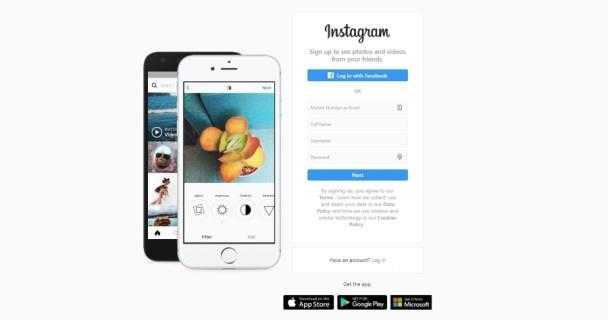Cómo recuperar correos electrónicos eliminados en Outlook

¿Eliminó accidentalmente un correo electrónico importante de su cuenta de Outlook?? Tal vez estabas limpiando tu bandeja de mensajes no deseados y spam tonto, pero eliminó accidentalmente algo que querías mantener. O tal vez presione el botón "Eliminar" mientras intenta hacer clic en otro lugar.

De cualquier manera, puede ser aterrador ver un correo electrónico de repente desaparecer, especialmente si fue algo significativo, como un documento de trabajo crítico. Pero no se asuste! Microsoft tiene algunas redes de seguridad para ayudarlo a recuperar mensajes eliminados. Este artículo le mostrará cómo traerlos de vuelta.
Cómo recuperar los correos electrónicos eliminados recientemente en Outlook
La guía se dividirá en dos partes principales. En esta sección, puede ver cómo recuperar correos electrónicos que ha eliminado recientemente, deshaciendo el daño de inmediato. Luego, más abajo en la página, puede encontrar un tutorial sobre la restauración de correos electrónicos que eliminó hace un tiempo.
Ambos procesos son simples y solo toman un par de minutos como máximo. Así es como puede encontrar mensajes recién recién recogidos:
- Encuentre la carpeta "Elementos eliminados" o "basura" en la lista en el lado de la pantalla y haga clic para abrirla. (Si está en la aplicación móvil, toque su foto de perfil para ver la lista de carpetas).
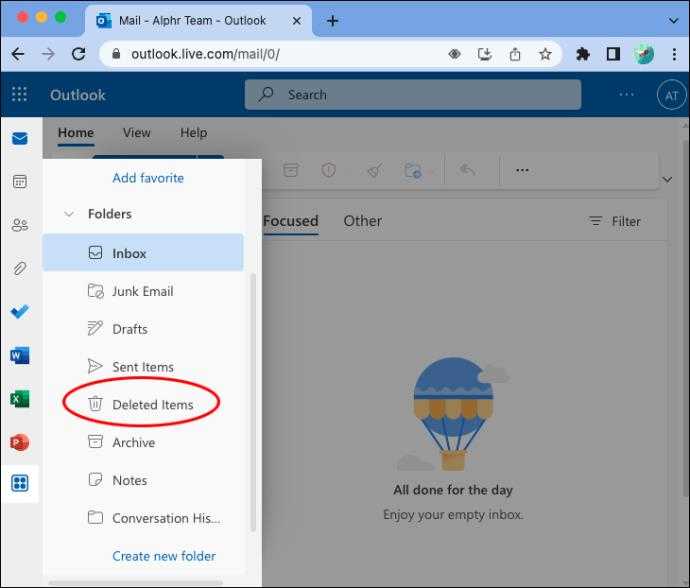
- Haga clic o toque esa carpeta para abrirla, y debería ver una lista de todos sus elementos eliminados más recientemente.
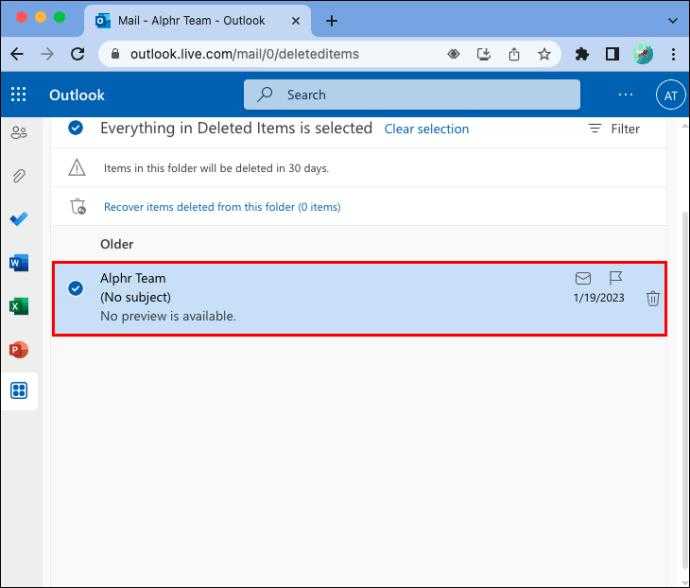
- Desplácese por los correos electrónicos eliminados y encuentre el que desea recuperar.
Desde aquí, tiene un par de opciones para restaurar el mensaje:
- La opción más simple es hacer clic con el botón derecho y luego presionar el botón "Restaurar" en la ventana emergente; esto enviará el correo electrónico a su lugar original en su bandeja de entrada.
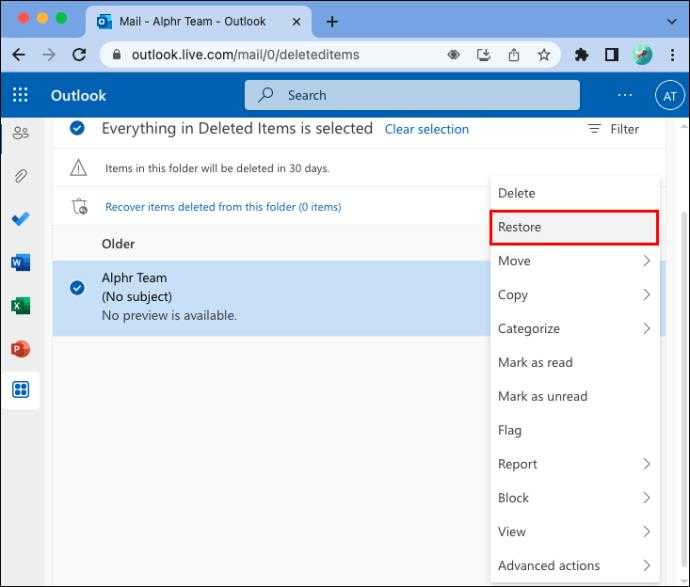
- También puede hacer clic con el botón derecho, luego hacer clic en "Mover" y seleccionar una carpeta para transferir el mensaje a.
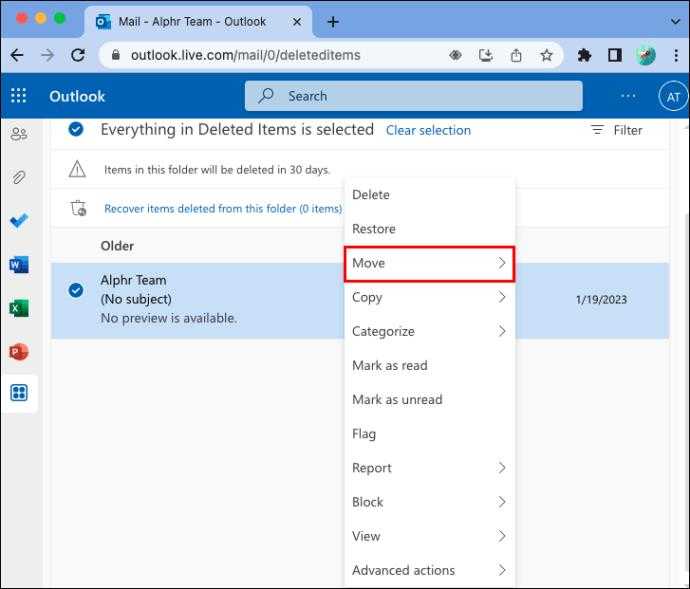
- Si está en el móvil, presiona larga en el mensaje, luego toque los tres puntos, antes de presionar el botón "Restaurar".
Cómo recuperar los correos electrónicos de Outlook eliminados de forma permanente
Entonces, ¿qué tal si mira la carpeta "Elementos eliminados" y su correo electrónico no está ahí? Una vez más, no te desesperes! Outlook elimina automáticamente los elementos de esta carpeta después de 30 días para evitar que se desborde, pero todavía hay una manera de recuperarlos.
Este método implica una carpeta secreta y oculta. Almacena artículos eliminados más antiguos para un período adicional de 30 días, en caso de que los desee de regreso.
Aquí está todo lo que necesita saber para recuperar correos electrónicos eliminados hace más de un mes:
- Primero, es importante tener en cuenta que este método no funcionará en la aplicación móvil de Outlook. Entonces tendrá que iniciar sesión en una PC para comenzar.
- Haga clic en "Elementos eliminados" en el menú con pestaña a la izquierda.
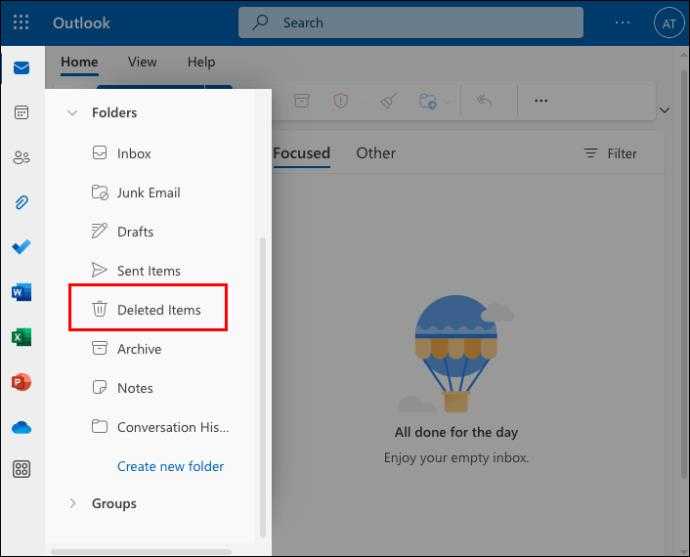
- Si está utilizando la aplicación de escritorio de Outlook, debería ver un botón en el menú superior etiquetado "Recupere los elementos eliminados."Puede hacer clic en esto para ver todos los mensajes antiguos que se han eliminado pero que aún se mantienen en el servidor.
- Mientras tanto, si estás en Outlook.com, deberías ver un pequeño mensaje que dice "Recuperar elementos eliminados de esta carpeta."
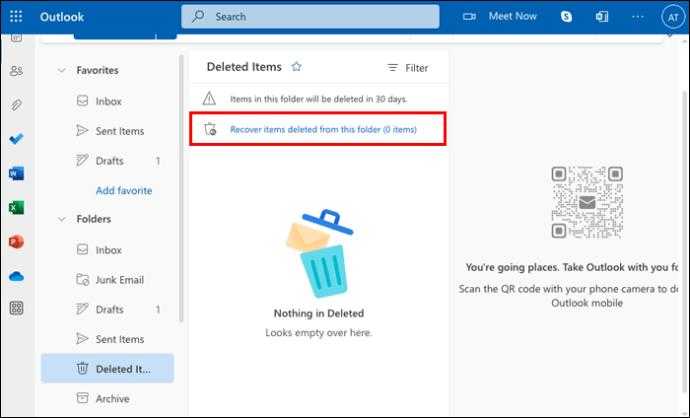
- Puede seleccionar los elementos que desea recuperar de la lista y presionar el botón "Restaurar".
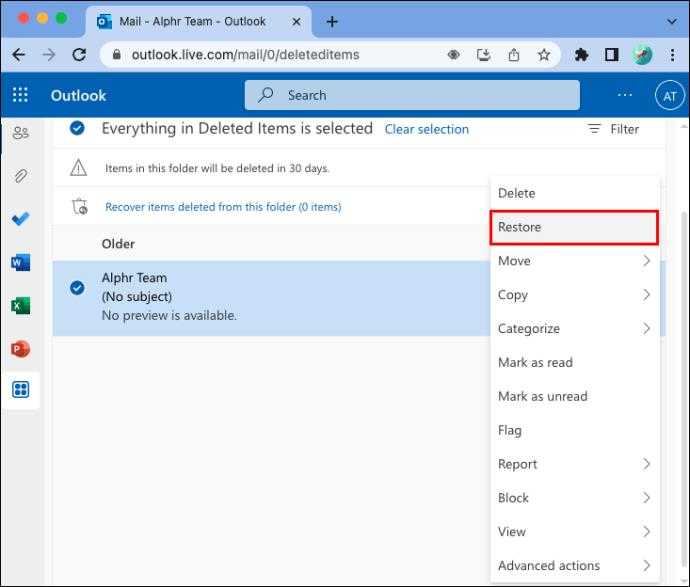
Esto enviará el correo electrónico (s) de regreso directamente a su bandeja de entrada, o cualquier carpeta en la que se haya almacenado originalmente.
Cómo dejar de Outlook Eliminar mis correos electrónicos
Por lo general, Outlook no eliminará nada de su bandeja de entrada regular sin su entrada manual. Pero puede eliminar los elementos de la carpeta "basura" automáticamente después de 10 días, y también eliminará los elementos eliminados de la basura después de 30 días.
En algunos casos, Outlook también se puede configurar para vaciar la carpeta "Elementos eliminados" cada vez que cierre la sesión de su cuenta. Puede cambiar esto en el área de "Manejo de mensajes" de la configuración de Outlook.
En otros casos, Outlook puede no haber eliminado sus mensajes, pero los ha movido a una carpeta diferente. Esto puede hacerle pensar que los mensajes se han borrado, si no puede encontrarlos. Algunas cuentas tienen configuración de conversación configurada para que los mensajes de ciertos contactos se muevan automáticamente a otras carpetas.
También hay casos en los que Outlook puede encontrar errores o problemas con el archivo PST: este es el archivo de almacenamiento personal que Outlook y otros programas de Microsoft utilizan para almacenar todos sus datos personales, como correos electrónicos. Si el PST se corrompe o crece demasiado, las perspectivas pueden eliminar automáticamente algunas cosas.
Cómo detener esto:
- Hay algunas formas diferentes de detener a Outlook eliminar sus correos electrónicos cuando no lo desea. Primero, debe verificar sus reglas de perspectiva existentes. Para hacer esto, haga clic en la pestaña "Archivo", seguido del botón "Administrar reglas y alertas". Esto le mostrará todas las reglas que ha configurado en su cuenta, si es que hay alguna, y puede ajustarlas en consecuencia para detener a Outlook, eliminar ciertos correos electrónicos sin preguntarle primero.
- Otra posibilidad es que Outlook es eliminar sus correos electrónicos cuando cierre la aplicación Outlook. Esta es una configuración que puede activar o desactivar, y es posible que se haya puesto accidentalmente. Para solucionarlo, abra Outlook, haga clic en "Archivo" y luego "Avanzado."Busque" carpeta de elementos eliminados vacíos al salir de Outlook "y desmarquela.
- Finalmente, si su archivo PST ha sido dañado, deberá solucionarlo. Esta es una técnica bastante avanzada, y los principiantes pueden querer buscar un experto en reparación de computadoras para obtener ayuda. Si prefiere hacerlo solo, busque y ejecute el scanpst.programa EXE. Puede buscarlo a través de su barra de búsqueda de Windows. Encuentre el archivo PST corrupto y seleccione en la ventana de la herramienta de reparación de la bandeja de entrada, luego presione Iniciar para comenzar un escaneo del archivo. El programa escaneará y luego le solicitará que arregle el archivo si detecta algunos problemas.
Preguntas frecuentes
¿Puede recuperar correos electrónicos eliminados permanentemente en Outlook después de 30 días??
Desafortunadamente, si no actúas lo suficientemente rápido, no podrás recuperar tus artículos perdidos. Después de los 30 días iniciales, el correo electrónico se mueve de la carpeta "Elementos eliminados" a la "carpeta de recuperación" oculta para otro mes. Si no lo recupera durante ese tiempo, se eliminará por completo.
¿A dónde van los correos electrónicos recuperados en Outlook??
Por lo general, cuando restaura o recupere un mensaje de la carpeta "Elementos eliminados", volverá directamente a la carpeta original en la que se almacenó, que generalmente es su bandeja de entrada principal. Sin embargo, si usa subcarpetas en Outlook, su mensaje volverá a uno de esos. Por lo general, puede encontrar el correo electrónico a través del destinatario o una palabra clave en el título.
¿Qué pasa si no puedo encontrar mi correo electrónico eliminado en la carpeta de recuperación??
Lamentablemente, si esto sucede, es probable que su correo electrónico haya ido a la tumba digital, para nunca volver a verse. Es posible que pueda comunicarse con el remitente original y hacer que reinicie el mensaje para usted, dándole una copia nueva. Además, hay algunos programas de recuperación que afirman poder restaurar los correos electrónicos perdidos, incluso después de 30 días, pero no siempre funcionarán.
¿Por qué alguien querría recuperar un correo electrónico eliminado??
Por lo general, es porque eliminaron el correo electrónico por accidente. Esto sucede con más frecuencia de lo que puede imaginar, especialmente cuando las personas tienen prisa y accidentalmente hacen clic en el botón "Eliminar". Otras veces, las personas pueden eliminar algo sin darse cuenta de que todavía lo necesitan más tarde.
¿Qué sucede cuando hago clic en "Eliminar" en un correo electrónico en Outlook??
Cuando hace clic en el botón "Eliminar", su correo electrónico no se eliminará por completo de su cuenta. En su lugar, Outlook lo mueve a una carpeta diferente, llamada "elementos eliminados", donde se sienta por un tiempo antes de ser retirado para siempre.
¿Por qué Outlook no elimina las cosas para siempre cuando hago clic en "Eliminar"??
La razón por la cual Outlook tiene una carpeta de "elementos eliminados" y no borra automáticamente los mensajes es para proteger a los usuarios. Hay muchos casos de "deleciones accidentales" en los que puede hacer clic en el botón Eliminar mientras intenta presionar algo más, por ejemplo. O puede eliminar un mensaje algún día y luego darse cuenta de que necesita leerlo nuevamente unos días después. La carpeta "Elementos eliminados" existe para darle una manera rápida y fácil de recuperar esos mensajes, si necesita que.
¿Cómo elimino un correo electrónico de forma permanente de Outlook??
Si desea eliminar algo por completo, primero deberá eliminar el mensaje de su bandeja de entrada. Luego, ingrese el menú "Elementos eliminados" y elimínelo nuevamente desde allí. Luego, como un paso final, ingrese a la "carpeta de recuperación" oculta haciendo clic en "Recuperar elementos eliminados de esta carpeta" y luego resaltar una vez más el mensaje y hacer clic en el botón "Eliminar" o el símbolo de la basura CAN CAN.
Nunca vuelvas a perder correos electrónicos
Gracias a las funciones de recuperación inteligente de Outlook, no hay necesidad de entrar en pánico cuando faltan mensajes. La próxima vez que elimine por error algo o desee recuperar un correo electrónico antiguo, puede contar con estos dos métodos probados para recuperarlo.
¿Ha eliminado accidentalmente un correo electrónico importante en el pasado?? Comparta los consejos de recuperación y organización de su correo electrónico en los comentarios a continuación.